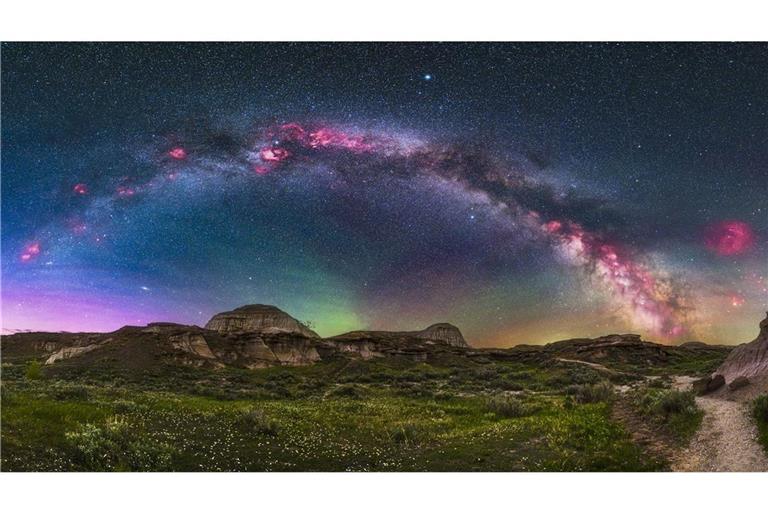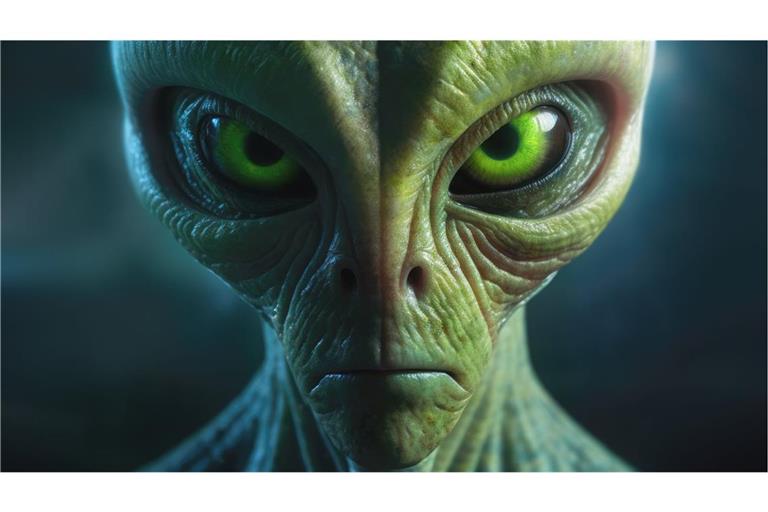Windows & MacOS
Tastatur umstellen – So geht’s in wenigen Schritten
Ist die Tastatur verstellt, muss das Layout geändert werden. Erfahren Sie, wie das bei Windows und MacOS funktioniert.

© Lazhko Svetlana / Shutterstock.com
Ist die Tastatur verstellt, muss das Layout geändert werden. Erfahren Sie, wie das bei Windows und MacOS funktioniert.
Von Matthias Kemter
Ist die Tastatur in einer anderen Sprache eingestellt, sind Buchstaben und Zeichen meist anders belegt als auf der Tastatur abgebildet. Je nach Sprache sind Schriftzeichen und Symbole oft auch gar nicht erst verfügbar. Dann muss die Tastatursprache umgestellt werden.
In Windows die Tastatur umstellen:
Unter Windows müssen Tastatursprachen meist installiert werden, sofern diese von der eingestellten Standardsprache abweichen. So stellen Sie die Tastatur um:
- Öffnen Sie die „Einstellungen“ in der Taskleiste.
- Klicken Sie nun auf „Zeit & Sprache“
- Wählen Sie nun links die Option „Sprache“ aus.
- Klicken Sie hier auf „Tastatur“.
- Hier können Sie sehen, ob Ihre gewünschte Tastatursprache installiert ist und diese ggf. auswählen.
Ist Ihre gewünschte Tastatursprache nicht verfügbar, muss diese installiert werden. So gehen Sie dazu vor:
- Gehen Sie dazu einen Schritt zurück. (Einstellungen – Zeit & Sprachen – Sprache).
- Hier sehen Sie die im System eingestellte Sprachen.
- Klicken Sie diese an.
- Nun erscheint der Button „Optionen“. Wählen Sie diesen aus.
- Nun sind Sie in den Sprachoptionen und können unter „Tastaturen“ eine weitere Tastatur auswählen.
- Um die nun installierte Tastatur zu aktivieren, gehen Sie unter:(Einstellungen - Zeit & Sprachen - Sprache -Tastatur)
- Hier können Sie zwischen den installierten Tastatursprachen wechseln.
In MacOS die Tastatur umstellen:
Wenn Sie auf einem Mac die Tastatur umzustellen möchten, können Sie dies in den Systemeinstellungen tun. Gehen Sie dabei wie folgt vor:
- Apple-Symbol oben links in der OS-Leiste auswählen.
- Systemeinstellungen öffnen
- Menüpunkt „Tastatur“ auswählen.
- Den Reiter „Eingabequellen“ auswählen
- Unten links auf das Plus-Zeichen
- Sprache der Tastatur auswählen & „Hinzufügen“ Klicken
Nun sollte sich im Menüpunkt „Tastatur“ eine weitere Tastatur befinden. Sind hier mehrere Tastaturen vorhanden, wird die oberste Tastatur, welcher auch der Standardsprache im System entspricht, aktiviert. Für einen schnellen Wechsel zwischen mehreren Tastaturen gehen Sie wie folgt vor:
- Unter Systemeinstellungen - Tastatur gehen Sie in den Reiter „Eingabequellen“
- Aktivieren Sie hier „Eingabequellen in der Menüleiste anzeigen“
- Das Tastatur-Symbol wird nun in der Systemleiste angezeigt.
- Hier können Sie nun bequem zwischen mehreren Tastaturen wechseln.